ACDsee v9.0 绿色破解版免费下载
- 系统大小:9.2M
- 系统语言:简体中文
- 更新时间:11-26
- 授权方式:免费软件
- 推荐星级:
ACDsee v9.0 绿色破解版是一款简单易用的产品,它集合了各种省时省力的工具,用ACDSee来玩转您规模日益增长的相片集。ACDSee作为最重量级看图软件,它能快速、高质量显示您的图片。Acdsee还能处理如Mpeg之类常用的视频文件。不同的是ACDSee9.0绿色版采用的不是拘泥不变的单一体系,用最合适您的方式来管理相片,确保对全局的掌控。
ACDsee v9.0 绿色破解版是一款简单易用的产品,它集合了各种省时省力的工具,用ACDSee来玩转您规模日益增长的相片集。ACDSee作为最重量级看图软件,它能快速、高质量显示您的图片,再配以内置的音频播放器,我们就可以享用它播放出来的精彩幻灯片了。Acdsee还能处理如Mpeg之类常用的视频文件。此外ACDSee是您最得心应手的图片编辑工具,轻松处理数码影像,拥有的功能像去除红眼、剪切图像、锐化、浮雕特效、曝光调整、旋转、镜像等等,还能进行批量处理。这款软件与其它相片软件不同的是ACDSee9.0绿色版采用的不是拘泥不变的单一体系,用最合适您的方式来管理相片,确保对全局的掌控。ACDSee官方免费版绝对能成为您日益庞大的相集的一站式管理中心。用最适合您的方式来管理相片,即使计算机中存储了上千张相片,也不会再出现找不到相片的情况。
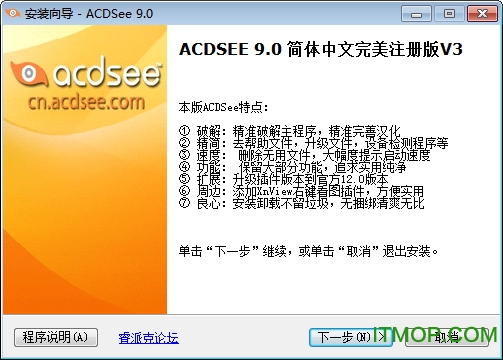
软件特色:
1、照片快速修复:一键消除红眼等。只要单击一次物体红眼部分的邻近区域,ACDSee就可以自动修正它,真的快极了!
2、阴影、加亮工具:让旧照片恢复青春。太暗或者过曝的问题,用ACDSee都能轻松解决,而不会影响到无需调整的图像区域,非常方便。
3、个人文件夹:保护个人隐私照片,如果你有不想被别人看到的照片,只能将照片放到“隐私文件夹”,设置一个只有自己知道的密码,就再也不怕隐私泄露啦。
4、历浏览模式:按时间管理照片。日历事件视图根据拍摄日期自动整理相片,你也可以对每个事件进行描述、添加缩略图,以方便查看过去照片。。“事件视图”作为新的显示选项出现在“日历窗格”中。
5、自动分类:方便组织照片,从相机或存储设备“获取相片”时,ACDSee相片管理器现在会根据EXIF相机信息、IPTC数据、ACD数据库信息以及文件属性自动将相片放入方便使用的类别,再也不用你逐一去重命名。
6、陈列室 (Showroom):在桌面上浏览照片,ACDSee陈列室可以将相片留念呈现在桌面上。“陈列室”让您可以在清理桌面时,随时展示并欣赏相片集。
7、打印设计:轻松打印照片,在家打印照片更方便。
8、片分类管理:可按关键字、大小、拍摄时间等对照片分门别类。
9、相片分类过滤:可只限制特定类别或等级的照片,使用更为便捷。
10、浏览模式:快速分类搜索、选择、浏览照片。
主要功能:
使用“快速查看”模式提高查看速度
使用“快速查看”模式立即就可以在屏幕上看到您的相片。快速查看模式是ACDSee众多强大查看工具的补充,不论是打开电子邮件的图像附件,还是从“Windows 资源管理器”双击JPEG文件,它都非常快速、高效。它精减到只包含最基本的查看与浏览功能,显示相片的速度之快堪称前所未有。
一键消除红眼功能
借助这个改进的编辑工具,甚至不必直接单击问题区域便能完成修正。只要单击一次物体红眼部分的邻近区域,ACDSee就可以自动修正它,真的快极了!
使用“阴影/高光”工具让相片重获新生
挽救以前您可能早就会删除掉的相片。阴影/高光工具可以极为方便、即时、轻松地修正曝光欠佳的相片(太暗或太亮的相片),而不会影响到无需调整的图像区域。为便于使用,“阴影/高光”工具出现在ACDSee的“编辑模式”中。
使用“隐私文件夹”将特殊相片锁起来
隐私文件夹将您个人的相片放在安全的地方保护起来,这样就只有您自己才能查看它们。如果有需要保密的相片或文件,只要将它们移到“隐私文件夹”、设置一个密码,ACDSee相片管理器便会安全地将它们锁存起来。
使用“日历事件视图”整理相片集
日历事件视图根据拍摄日期自动整理相片。这表示相片会显示在经过整理的事件列表中,您可以给每个事件添加独特的描述让它更为个性化,如“汽车展”或“我的夏日垂钓之旅”。 您甚至可以给“事件视图”中的日期添加略图,以方便查看与浏览过去和将来的事件。“事件视图”作为新的显示选项出现在“日历窗格”中。
使用“自动类别”节省时间与精力
安装说明:
1、在本站下载ACDSee9.0安装程序,打开。
2、根据安装指引,进入下一步。
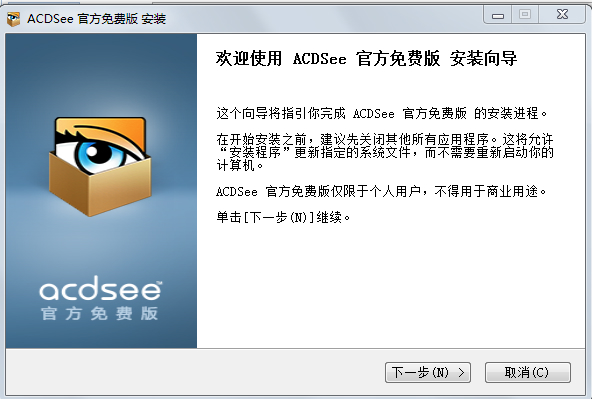
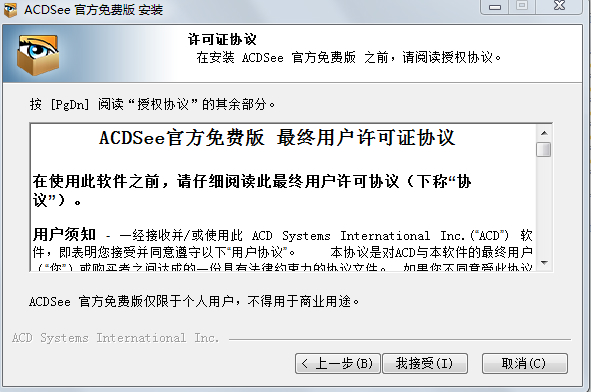
3、于都用户许可证协议后,点击“我接受”,进入安装类型。在这里小编想提醒下,一般无太多需求的,可点击“自定义”安装,节省磁盘空间。需要安装的组件也注意看清楚,免得装了许多用不到的软件。
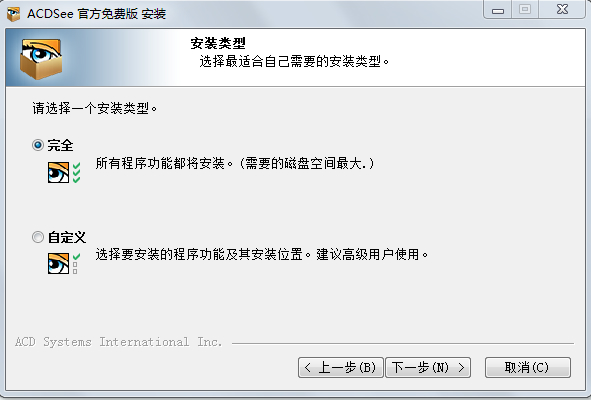
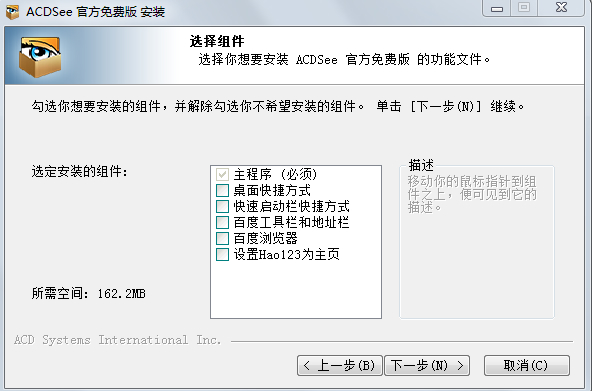
常见问题:
在计算机上如何查找照片?
单击窗口左上角的“文件夹”格窗,单击文件的旁边的“+”号以显示文件夹。然后单击包含图片的文件夹,你会看到文件夹中相片的缩略图,单击文件夹名称左侧方框即可。
如何中相机中获取照片?
首先将相机与计算机相连,单击文件中的“获取照片-从相机或者读卡器”,单击下一步,一直按照指引点击下一步,最后单击完成即可。
怎么将两张图片合并为一张:
1、打开第一张图,点菜单的【编辑】选copy(复制);
2、点菜单的【文件】→选【新图像】→设置尺寸1800x1600→OK;
3、点菜单的【编辑】选 paste(粘贴);
4、点菜单的【文件】→选【保存】文件名:无标题;
5、打开第二张图,点菜单的【编辑】选copy(复制);
6、打开4的无标题;
7、点菜单的【编辑】选 paste(粘贴);
8、把该图片移动到所需位置;
9、修剪图片;
10、两张图片合成完毕→保存;